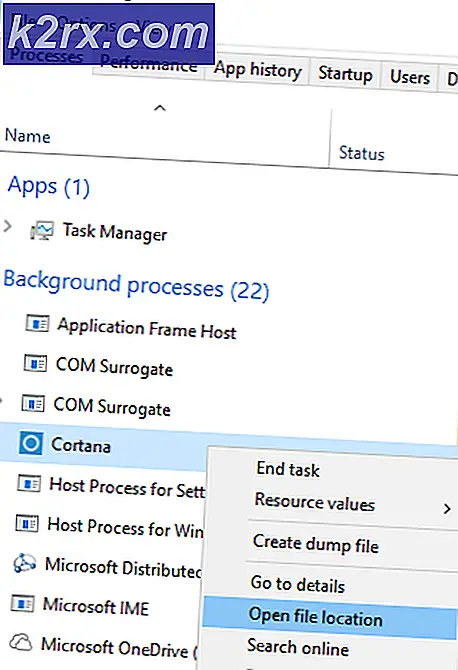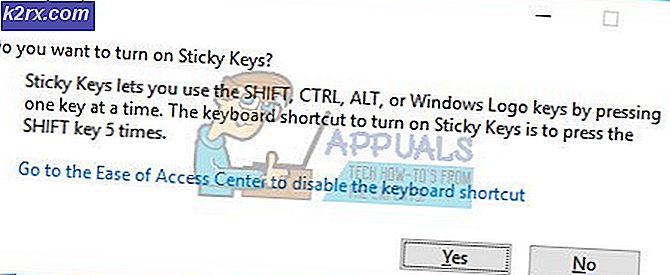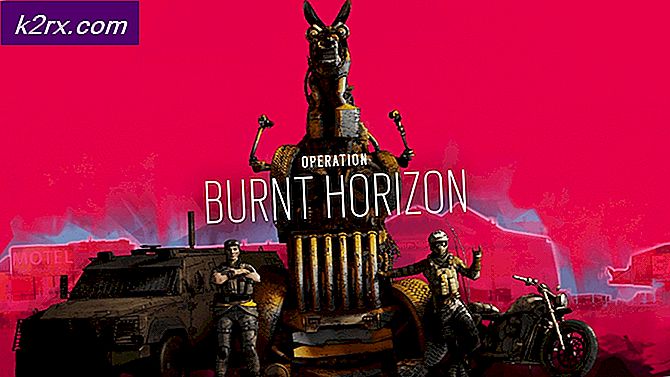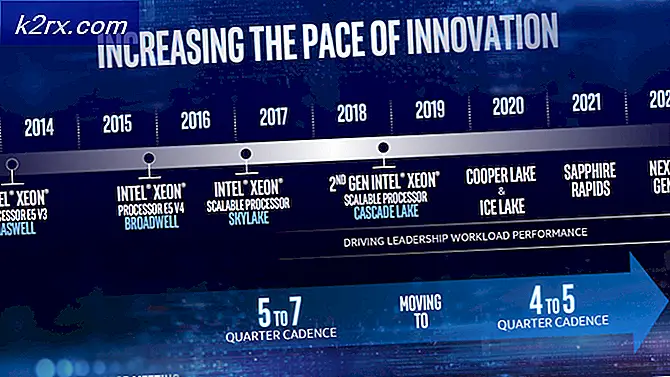Sådan ændres DNS på en Mac OS X
DNS er en kort for Domain Name System . De er ansvarlige for at oversætte domænenavne til deres binære værdier, som er internets sprog for at vide, hvem / hvor de skal sende oplysningerne. Denne service er ansvarlig for al din internetaktivitet, uden at du ikke kan browse til hjemmesider. For at forstå betydningen af det, giver alle internetudbydere, servere, systemer DNS til deres kunder, som hjælper dem med at få adgang til hjemmesider. Samtidig leveres DNS også af Google kendt som offentlige dns, da det er Google, er chancerne for, at deres DNS går ned, minimum, og hvis du beslutter at skifte din DNS til Google. Du vil normalt have en hurtigere responstid fra hjemmesider.
Hvis en DNS er nede, vil du se fejl som DNS_PROBE_FINISHED_NXDOMAIN på Google Chrome . Andre browsere kan også angive lignende fejlmeddelelser relateret til DNS.
Formålet med denne vejledning er at vise dig, hvordan du kan bruge Googles eller andre offentlige DNS-servere, som aldrig går ned og er hurtigere end internetudbyderens egne DNS-servere.
Sådan ændres DNS-indstillingerne på en Mac OS X
Hvis du vil ændre DNS-indstillingerne, skal du klikke på Apple-ikonet øverst til venstre og vælge Systemindstillinger.
PRO TIP: Hvis problemet er med din computer eller en bærbar computer / notesbog, skal du prøve at bruge Reimage Plus-softwaren, som kan scanne lagrene og udskifte korrupte og manglende filer. Dette virker i de fleste tilfælde, hvor problemet er opstået på grund af systemkorruption. Du kan downloade Reimage Plus ved at klikke herVælg din aktive netværksforbindelse i venstre rude, og klik derefter på fanen Avanceret .
Klik derefter på + -ikonet og tilføj disse to dns-servere, der er angivet nedenfor
8.8.8.8
8.8.4.4
Klik derefter på OK. Når du er færdig, vil du få din DNS opdateret. Alle websteder, du nu surfer, bliver forespurgt via Google DNS.
PRO TIP: Hvis problemet er med din computer eller en bærbar computer / notesbog, skal du prøve at bruge Reimage Plus-softwaren, som kan scanne lagrene og udskifte korrupte og manglende filer. Dette virker i de fleste tilfælde, hvor problemet er opstået på grund af systemkorruption. Du kan downloade Reimage Plus ved at klikke her